Лесно и бързо ръководство за root достъп на Android

След като руутнете телефона си с Android, имате пълен достъп до системата и можете да стартирате много видове приложения, които изискват root достъп.
Заключихте ли своя Android в Google Find My Device и не можете ли да го отключите? Купихте ли употребяван Android и искате да се отървете от проследяването на устройството? Трябва да знаете как да извършите отключване на Google Find My Device.
Подобно на Find My iPhone на Apple, Google представи Find My Device за своите патентовани и произведени от трети страни Android устройства. Find My Device обаче има някои строги политики за сигурност, които дори няма да видите в приложението Find My на Apple.
Това е предизвикателство, когато става въпрос за отключване на вашия Android, след като сте го защитили от Find My Device.
За щастие, все още има някои начини за отключване на смартфони и таблети, защитени с Find My Device, но само ако вие сте първоначалният собственик. Прочетете, за да научите хаковете за Google Find My Device Unlock.
Съдържание
Какво представлява Google Find My Device?

Find My Device е универсална система за проследяване на изгубени устройства за всички смартфони и таблети, които използват операционната система Android на Google. Функцията работи и на устройства с Wear OS, като смарт часовници.
Google автоматично включва Find My Device на вашите устройства с Android, когато влезете в устройството, използвайки имейла си в Google. Услугата ви позволява да извършите следното на изгубен телефон:
Как мога да проследя откраднатия си телефон?
Можете да проследите своя откраднат телефон, таблет или носими устройства с Android с помощта на приложението Find My Device. Приложението ще работи само ако GPS, мобилни данни/Wi-Fi и акаунтът ви в Google са активни на изгубеното устройство.
Ако смятате, че всички горепосочени условия са изпълнени, посетете портала Google Find My Device , за да проследите местоположението на вашия откраднат телефон, да го позвъните или да го заключите.
Мога ли да отключа телефона си с Google Find My Device?
С помощта на портала или приложението Google Find My Device не можете да отключите телефон или таблет с Android. Можете обаче да изтриете устройството, ако не се съгласявате със загубата на данни и сте готови да го настроите от нулата.
Причини за извършване на отключване на Google Find My Device
Може да се наложи да отключите устройство с Android, заключено от Find My Device, при следните сценарии:
Как премахвате заключването в Find My Device?
Според Google само собственикът на устройството може лесно да отключи телефон с активна функция за заключване Find My Device, защото собственикът има пръстов отпечатък, ПИН, шаблон и т.н., които отключват заключванията на екрана.
Ако обаче сте закупили втора употреба Android или сте забравили ПИН кода или шаблона за заключване на екрана, можете да опитате следните методи:
Google Find My Device Отключване: Използване на заключване на екрана
Устройствата с Android имат различни функции за заключване на екрана като модел, пръстов отпечатък, ПИН и парола.
Имате късмет, ако сте активирали някое от горните, преди да активирате заключването на Find My Device.
Това са стъпките за отключване на ключалката Find My Device:
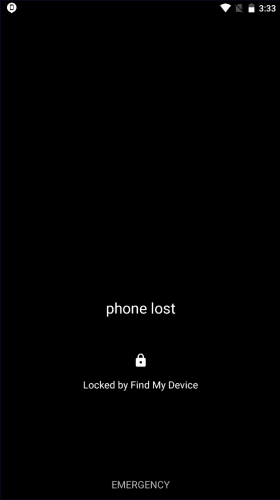
Google Find My Device Отключване с помощта на заключване на екрана Заключен екран на телефона
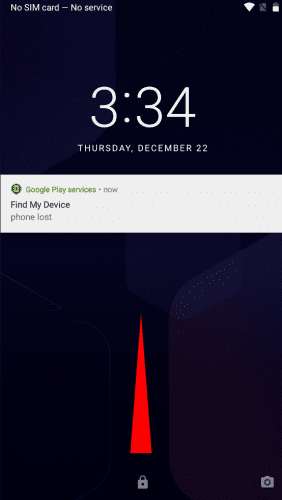
Google Find My Device Отключете с помощта на заключване на екрана, плъзнете за отключване
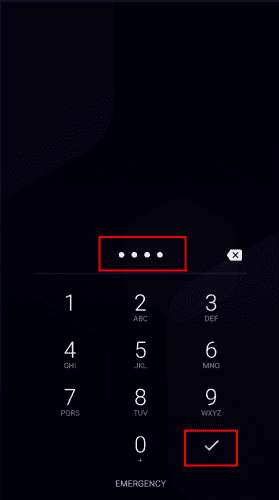
Google Find My Device Отключете чрез заключване на екрана, въведете ПИН кода
Как да прескоча заключен екран на Android?
Заключващият екран на Android предпазва устройството от неоторизиран достъп. Следователно не можете да заобиколите тази защитна функция, без да загубите данни.
Ето начините да заобиколите заключването на екрана, ако приемете загуба на данни:
Преди да използвате горните методи, уверете се, че знаете имейла и паролата на Google, които сте използвали на устройството последния път, защото заключването на Google Factory Reset Protection (FRP) ще поиска този имейл, когато нулирате.
Мога ли да отключа дистанционно телефона си с Android?
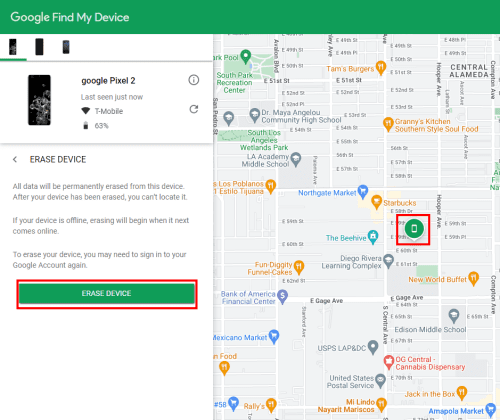
Мога ли да отключа дистанционно телефона си с Android
Можете дистанционно да отключите телефона си с Android от портала Find My Device. След като влезете, намерете опцията Изтриване и щракнете върху нея. Google ще изтрие всички данни и ще възстанови фабричните настройки на устройството.
Въпреки това ще трябва да потвърдите собствеността си след нулиране на фабричните настройки, като въведете използвания преди това имейл и парола.
Google Find My Device Отключване: с помощта на парола
Find My Device ви позволява да зададете парола на устройството си с Android от разстояние. Можете да използвате тази парола, за да отключите телефона, когато го получите обратно. Ето как да го направите:
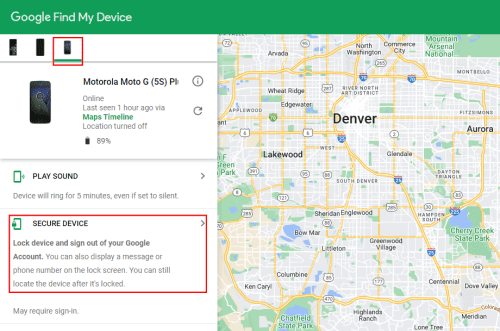
Google Find My Device Отключване чрез парола, защитаваща устройството
Отключване на Google Find My Device чрез парола, задаване на парола
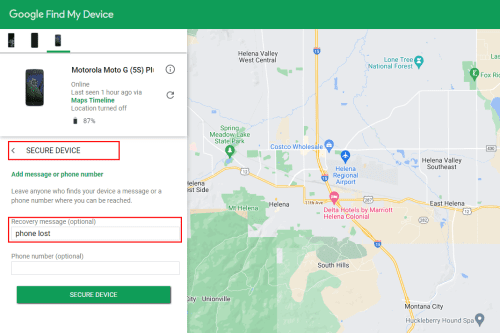
Отключване на Google Find My Device чрез защитено с парола устройство
Сега заключихте дистанционно екрана на вашето устройство. За да го отключите, следвайте стъпките по-долу:
Как да използвам Find My Device за отключване на телефона
Find My Device ви позволява да изтриете дистанционно устройството. Изтриването извършва възстановяване на фабричните настройки, което премахва всички съществуващи данни и акаунти.
След рестартирането устройството с Android ще потвърди собствеността на устройството чрез системата Google FRP .
Въведете последния използван Google акаунт и парола, за да отключите FRP защитата. Сега можете да настроите устройството с Android от нулата. Това е единственият начин да използвате Google Find My Device за отключване на телефона.
Отключване на Google Find My Device: Използване на режима за възстановяване
Последният и най-сложен начин за отключване на защитата на Find My Device е фабричното нулиране на устройството с помощта на неговата функция за режим на възстановяване . Все пак ще имате нужда от последния използван имейл в Google и паролата за него, за да потвърдите собствеността на устройството.
Ако купувате употребяван телефон, не забравяйте да възстановите фабричните настройки на устройството пред продавача. След нулирането удостоверете устройството, като използвате акаунта на продавача в Google, преди да го занесете у дома.
Намерете по-долу стъпките за влизане в режим на възстановяване в устройство с Android:
Заключение
И така, сега знаете методите за извършване на отключване на Google Find My Device, без да разбивате банката. Тези методи обаче ще работят само ако сте истинският собственик на устройството.
Ако знаете други трикове за отключване на заключването Find My Device на Android, споменете ги в полето за коментари по-долу.
Може също да ви е интересно да научите как да изключите Find My iPhone без парола .
След като руутнете телефона си с Android, имате пълен достъп до системата и можете да стартирате много видове приложения, които изискват root достъп.
Бутоните на вашия телефон с Android не са само за регулиране на силата на звука или събуждане на екрана. С няколко прости настройки те могат да се превърнат в преки пътища за бързо заснемане на снимки, прескачане на песни, стартиране на приложения или дори активиране на функции за спешни случаи.
Ако сте забравили лаптопа си на работа и имате спешен доклад, който да изпратите на шефа си, какво трябва да направите? Да използвате смартфона си. Още по-сложно е да превърнете телефона си в компютър, за да вършите много задачи едновременно по-лесно.
Android 16 има джаджи за заключен екран, с които можете да променяте заключения екран по ваш избор, което го прави много по-полезен.
Режимът „Картина в картината“ на Android ще ви помогне да свиете видеото и да го гледате в режим „картина в картината“, гледайки видеото в друг интерфейс, за да можете да правите други неща.
Редактирането на видеоклипове на Android ще стане лесно благодарение на най-добрите приложения и софтуер за редактиране на видео, които изброяваме в тази статия. Уверете се, че ще имате красиви, вълшебни и стилни снимки, които да споделяте с приятели във Facebook или Instagram.
Android Debug Bridge (ADB) е мощен и универсален инструмент, който ви позволява да правите много неща, като например намиране на лог файлове, инсталиране и деинсталиране на приложения, прехвърляне на файлове, root и флаш персонализирани ROM-ове, както и създаване на резервни копия на устройства.
С приложения с автоматично щракване. Няма да се налага да правите много, когато играете игри, използвате приложения или задачи, налични на устройството.
Въпреки че няма магическо решение, малки промени в начина, по който зареждате, използвате и съхранявате устройството си, могат да окажат голямо влияние върху забавянето на износването на батерията.
Телефонът, който много хора обичат в момента, е OnePlus 13, защото освен превъзходен хардуер, той притежава и функция, която съществува от десетилетия: инфрачервеният сензор (IR Blaster).







